El volumen es muy importante en las tendencias y roturas, en una tendencia alcista con alto volumen muestra la fortaleza de ésta. Si el volumen desciende hay un posible cambio de tendencia, en cambio en tendencias bajistas no hace falta aumento de volumen porque una acción puede caer por su propio peso. En las roturas es muy importante el aumento de volumen para que se confirmen. Hay que tener claro que volumen no significa más acciones si no un mayor número intercambiado de ellas.
Nosotros vamos a trabajar con el VPM (Volumen Proporcional Medio): es una comparativa del volumen con la media. Nos mostrará aumentos y disminuciones de volumen, podemos ver barras en rojo pero no indica en ningún caso compras y ventas, siempre hay que tener en cuenta que es un número de transacciones, por lo que nos mostrará si hay un volumen mayor a la media o menor. El valor que le daremos a la media es 52 sesiones (semanas).
Vamos a pasar a instalar el indicador, lo hacemos desde la página web puesto que no sale en la plataforma pero es muy sencillo. Primero debemos tener la plataforma cerrada, entrar en la página de ProRealTime y seguimos los pasos:
2. Seleccionamos Indicadores
En la lista bajamos hasta encontrar Indicadores Públicos y en esa lista saldrá Blai5VPM 2.0. Después de dar con él vamos a la derecha y pinchamos en el icono Guardar.
Nos saldrá que ya se nos guardó y ahora solo nos falta ir a nuestra plataforma para añadirlo a nuestro espacio de trabajo.
Después de abrir nuestra plataforma vamos al icono de añadir indicador y en la lista nos saldrá el Blai VPM 2.0 lo añadimos y vamos a configurarlo
OPCIONAL!! Algunas personas no tienen que hacer este paso, es solo para los que a la derecha al ver el gráfico sale un área azul que ocupa parte del gráfico. 1. Seleccionamos en la lista >VPM y abajo a la derecha nos dará la opción "suprimir".
2. Ahora seleccionamos la que nos queda, ponemos los colores y elegimos estilo histograma, y marcamos resaltar último precio.
3. Este paso es muy importante, le damos el valor 52, que será la configuración de la media, 52 sesiones.
4. Marcamos convertir en configuración por defecto y pinchamos en cerrar.
Si queremos modificar el indicador a la derecha del nombre del indicador sale una llave inglesa, pues si pinchas encima sale la ventana de propiedades de ese indicador.
Ya tenemos nuestro indicador de volumen, hay que mirar gráficos y cómo funciona, recordamos siempre que los valores en rojo no es venta y los verdes compra, el rojo nos indica que el numero de transacciones es inferior a la media y el verde mayor a la media.
Con esto ya dejamos listo otro capítulo de indicadores y el próximo será el Konkorde. Saludos


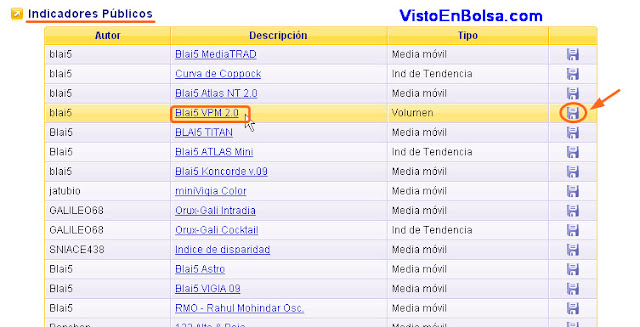


No hay comentarios:
Publicar un comentario